Интеграция с TurboSMS в KeyCRM позволит:
- отправлять SMS покупателям, которые не используют мессенджеры;
- настраивать автоматическую отправку SMS;
- отправлять SMS покупателям вручную;
- создавать шаблоны SMS, с автоматическим указанием данных по заказам, воронок и покупателей.
Шаг 1. Подготовка перед подключением в кабинете TurboSMS
Перейдите в ваш кабинет TurboSMS и откройте меню «Шлюз (API)» → «Настройки API».
В открывшемся меню отметьте галочку в поле «HTTP API» и скопируйте ключ, который появился:
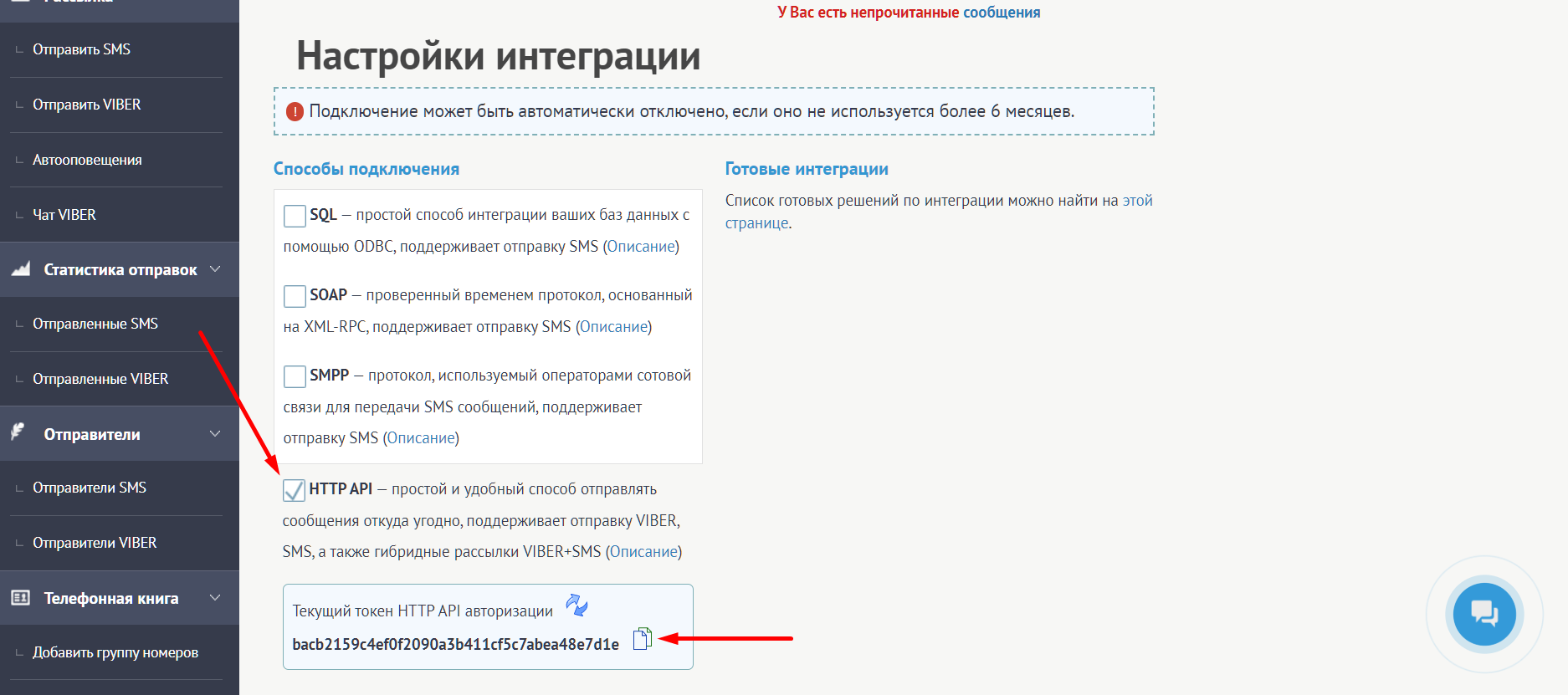
После этого, перейдите в раздел «Отправители SMS» и скопируйте ваше альфа имя, которое необходимо для подключения к KeyCRM:
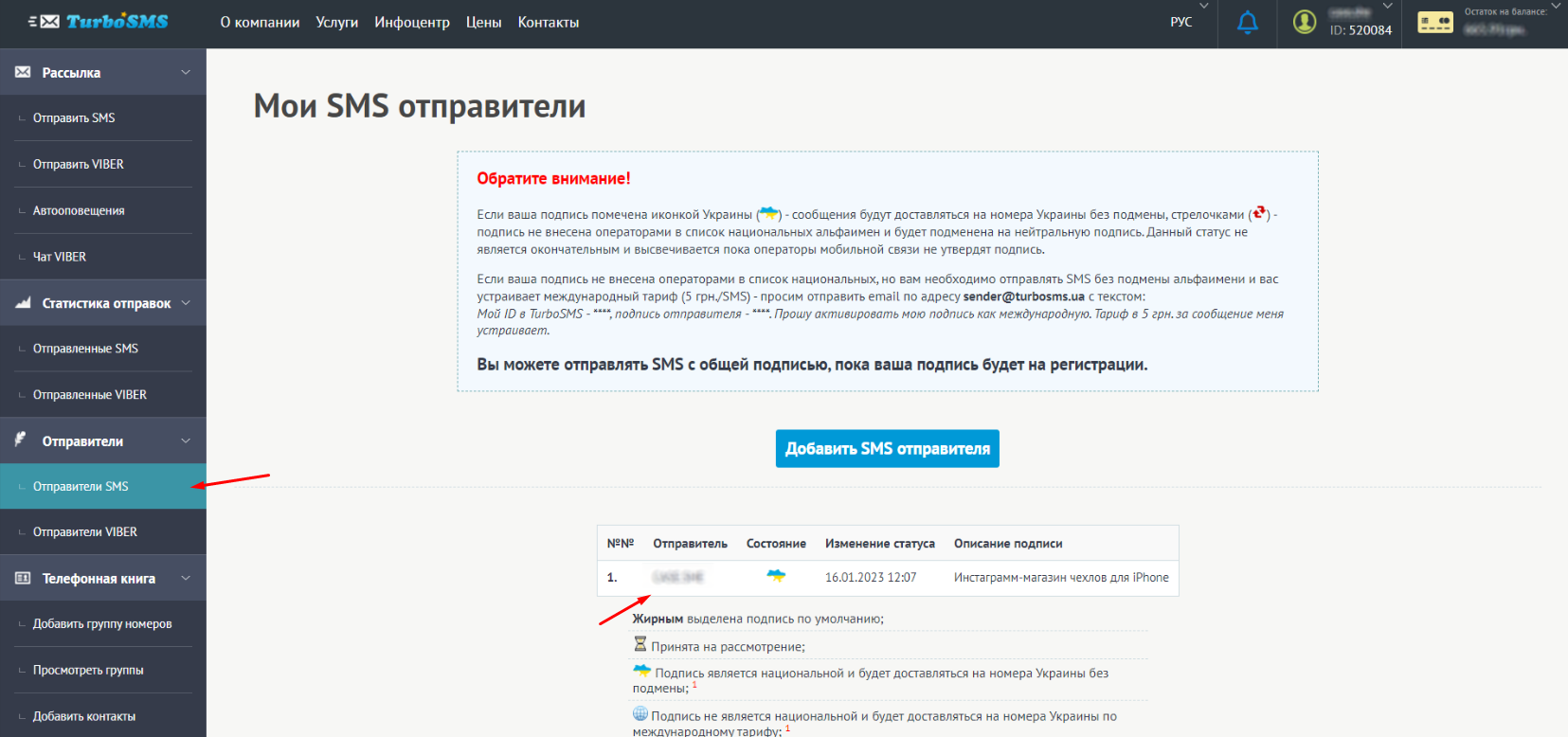
Шаг 2. Подключение TurboSMS в KeyCRM
Перейдите в «Настройки» → «Коммуникации» → вкладка «Чаты / SMS / Email». В разделе отобразится список подключенных каналов. В конце списка нажмите «Добавить новый канал».
В открытом окне:
- Название — укажите название для канала;
- Канал — выберите из списка тип канала SMS;
- SMS Провайдер — выберите TurboSMS;
- Имя отправителя — укажите альфа-имя, которое вы скопировали из вашего кабинета TurboSMS;
Обратите внимание! Альфа-имя обязательно должно быть точно таким же, как в вашем кабинете TurboSMS. - API ключ — укажите токен API который вы скопировали из вашего кабинета TurboSMS;
- Приоритет Viber — включите переключатель, если необходимо, чтобы сообщение сначала отправлялось в Viber. Срок жизни сообщения 24 часа, если сообщение не будет доставлено, то оно отправится как SMS;
Обратите внимание! Для массовой рассылки сообщений в Вайбер, необходимо заключать договор с TurboSMS.
- Тип сообщений — укажите нужный тип сообщений: рекламные или транзакционные (должен быть шаблон зарегистрирован в TurboSMS);
- Имя отправителя Viber — укажите название отправителя для Viber, которое можно скопировать в вашем кабинете TurboSMS:
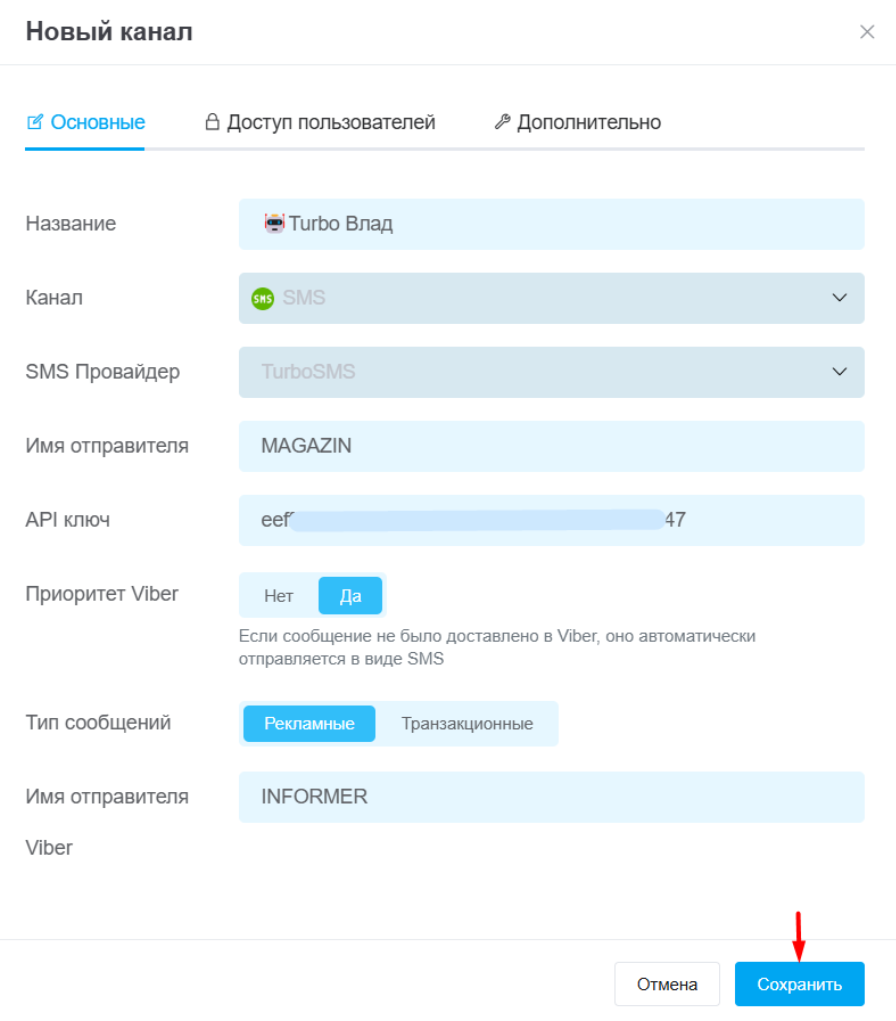
Предоставление доступов пользователям
Чтобы предоставить доступ отдельным пользователям, перейдите во вкладку «Доступ пользователей». В ней можно выбрать:
- Все пользователи — доступ к каналу будет предоставлен всем пользователям;
- Выбранные роли — доступ к каналу будет предоставлен только пользователям, которые находятся в назначенной роли:
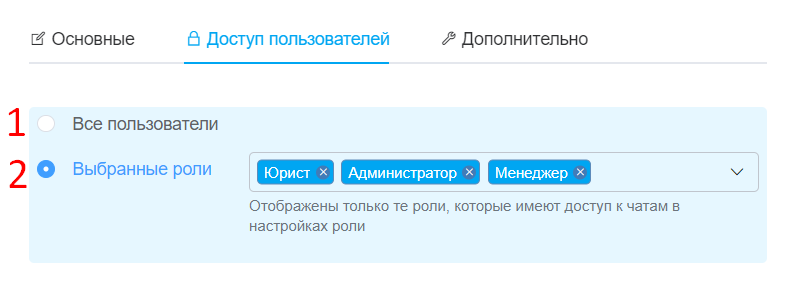
Если необходимо предоставить доступ к каналу только одному пользователю, перейдите в «Настройки» → «Роли», создайте отдельную роль и укажите ее для необходимого пользователя.
После этих действий перейдите в настройки канала и во вкладке «Доступ пользователей» выберите эту роль.
Если выберете «Все пользователи», доступ будет только у пользователей, роли которых имеют эти права.
Если выберите «Выбранные роли», то сможете указать определенные роли, которым будут доступны чаты этого канала при условии, что у них заданы права «Доступ к чатам».
Дополнительные настройки
Во вкладке «Дополнительно», активируйте переключатель «Переназначать оператора», если необходимо автоматически назначать менеджера на диалог после отправки сообщения.
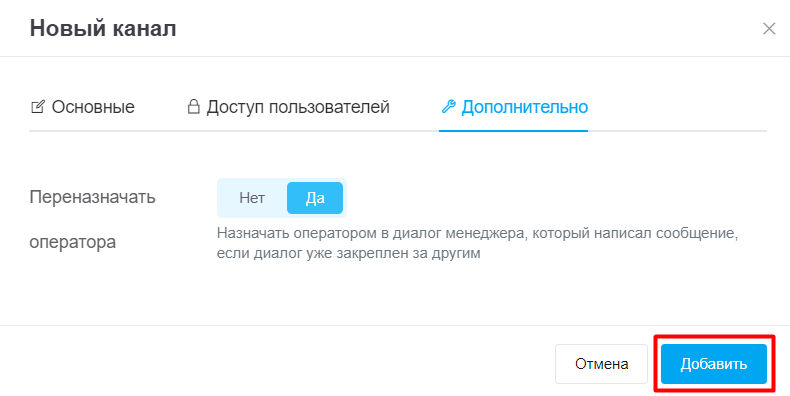
После внесенных данных обязательно нажмите кнопку «Добавить», после чего ваш канал будет готов к работе!
Теперь вы можете оповещать ваших клиентов о статусе заказа, отправлять номер ТТН и предоставлять другую важную информацию создав шаблоны сообщений. Для оптимизации процесса, настройте автоматическую отправку сообщений.